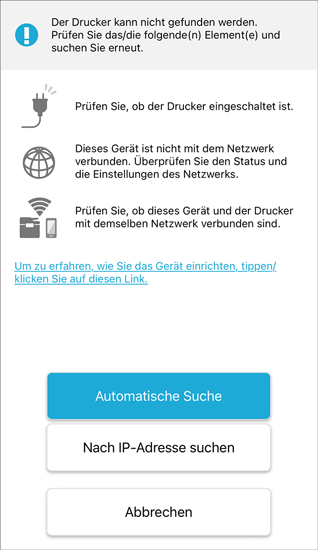Drucker einrichten
 Führen Sie RICOH Support Station auf Ihrem Mobilgerät aus.
Führen Sie RICOH Support Station auf Ihrem Mobilgerät aus.
Daraufhin wird Ihnen der Startbildschirm angezeigt.
 Tippen Sie auf [EULA], und lesen Sie sich das „SOFTWARE LICENSE AGREEMENT RICOH Support Station“ durch.
Tippen Sie auf [EULA], und lesen Sie sich das „SOFTWARE LICENSE AGREEMENT RICOH Support Station“ durch.

 Wenn Sie der Erfassung und Verwendung Ihrer Nutzungsdaten durch Ricoh zustimmen, aktivieren Sie das Kontrollkästchen [Einwilligung in die Erfassung und Verwendung Ihrer Nutzungsdaten durch Ricoh].
Wenn Sie der Erfassung und Verwendung Ihrer Nutzungsdaten durch Ricoh zustimmen, aktivieren Sie das Kontrollkästchen [Einwilligung in die Erfassung und Verwendung Ihrer Nutzungsdaten durch Ricoh].

Sie können das Kontrollkästchen deaktivieren, wenn Sie nicht einverstanden sind. Sie können die Einstellung unter [App-Einstellungen] ändern, nachdem Sie sich bei der Anwendung angemeldet haben.
 Tippen Sie auf [EULA akzeptieren].
Tippen Sie auf [EULA akzeptieren].

 Folgen Sie den Anweisungen auf den Bildschirmen, bis der Einrichtungsbildschirm erscheint.
Folgen Sie den Anweisungen auf den Bildschirmen, bis der Einrichtungsbildschirm erscheint.
 Tippen Sie auf [Set up the Machine].
Tippen Sie auf [Set up the Machine].
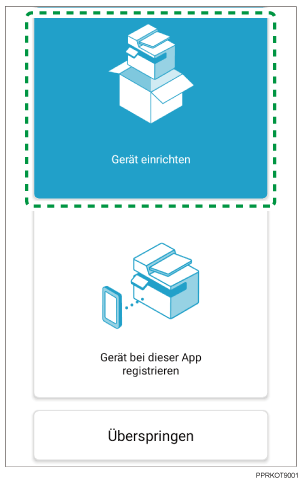

Den Einrichtungsbildschirm können Sie schließen, ohne das Verfahren auszuführen, indem Sie auf [Skip] und anschließend auf [Close] tippen.
 Folgen Sie den Anweisungen auf den Bildschirmen, Ihren Drucker einzurichten.
Folgen Sie den Anweisungen auf den Bildschirmen, Ihren Drucker einzurichten.

Diese Nachricht erscheint, wenn der Drucker nicht vom WLAN-Netzwerk erkannt wurde. Weitere Informationen zur Druckersuche finden Sie unter Einen Drucker über die automatische Suche finden oder Drucker mit einer IP-Adresse finden.
Sie können bis zu zwei Drucker in dieser Anwendung registrieren und dort zwischen ihnen wechseln, um sie zu verwalten. Wenn Sie mehr als zwei Drucker haben, die Sie mit dieser App verwalten möchten, löschen Sie den/die registrieren Drucker einmalig und registrieren Sie den Drucker, den Sie verwenden möchten.
Nachdem Sie Ihren Drucker in der App registriert haben, wird der zuletzt verbundene Drucker automatisch gesucht, wenn Sie das nächste Mal die App starten. Der Verbindungsstatus wird auf dem oberen Bildschirm angezeigt. Weitere Informationen zum oberen Bildschirm finden Sie unter Oberer Bildschirm.
Diese Nachricht erscheint, wenn der Drucker nicht mit dem WLAN-Netzwerk verbunden werden kann. Prüfen Sie die Netzwerkeinstellungen.